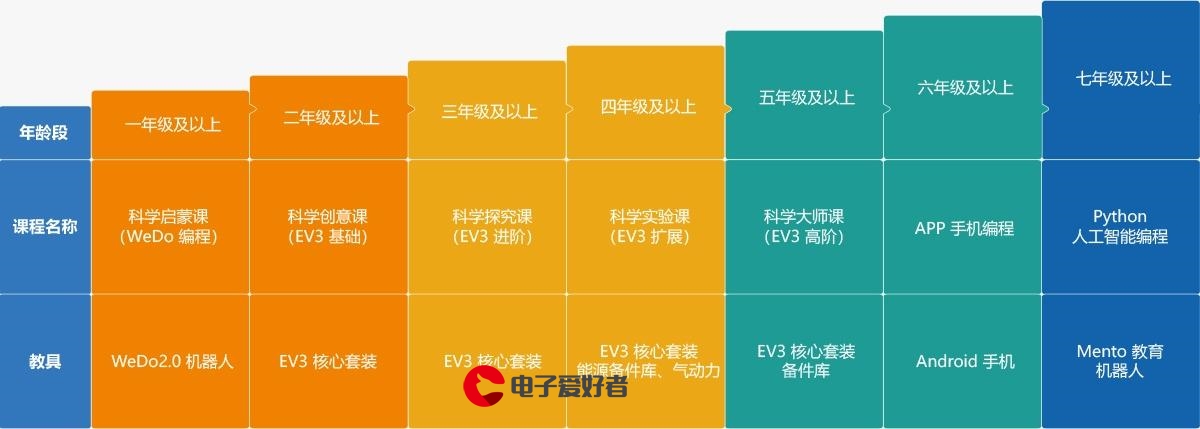 快捷键"/>
快捷键"/>
Xmind常用快捷键
Xmind 是什么?
Xmind 是一款全功能的思维导图和头脑风暴软件。像大脑的瑞士军刀一般,助你理清思路,捕捉创意。
-
全功能:提供9种专业的的思维导图结构,丰富的模板和配色,精美的贴纸和插画,还有演说模式、ZEN 模式、大纲模式等强大功能。
-
极简工作流:从头脑风暴发散想法到整理想法梳理框架,再到一键幻灯片展示,Xmind 可以为你提供从未有过的高效脑图体验。
-
跨平台:提供 Mac、Windows、iOS、 Android、Linux 版本,适配各种设备使用。
为什么要用 Xmind?
Xmind 可以帮助我们更好地思考。
-
发散:从一个主题不断进行联想和发散,激发更多想法。
-
聚合:把相同的想法和观点进行归纳、概括和总结,提炼共同点。
-
关联:在不同的主题中寻找关联,激发更多创意思考。
-
结构化:把混乱的想法按照一定的规律和逻辑,有层次地进行归类和处理。
-
压缩/提炼:主动压缩和提炼关键词,对信息进行处理,变被动输入为主动思考。
-
逻辑推理:在可视化思维的基础上,对想法进行比较分析、概括、推理。
-
形象思维:把抽象的想法和概念画出来,用画图的方式来直观表示思考的内容。
把混乱的思路梳理清楚,把抽象的思维图像化,把繁多信息中的重点提炼概括,使思考更有逻辑、想问题更有条理、创新时更有灵感,这便是大家如此热爱 Xmind,并把它作为生产力工具的原因。
思维导图的绘制原则
在制作思维导图的过程中,遵守以下原则,可以让你的导图做到重点突出、逻辑清晰、内容丰富。
-
关键词:提取关键词是一个主动对信息进行内化和思考的过程,在绘图过程中尽量运用能阐明关键概念的词,而不是长句。
-
清晰的逻辑结构:运用金字塔结构,不断进行分类、概括、类比、发散、联系等方法来让你的思维更清晰。
-
色彩:用不同的颜色在视觉上区分不同的主题和信息。
-
图像:在关键部分插入图片以激发联想,强调关键概念。
-
线条:用线条渐细来让主题之间有重要性间的区隔,可以选择合适的线形来增加导图的协调性。
Xmind 的多种结构
Xmind 提供多种思维结构可供选择:
Xmind 中的视觉元素
图像是思维导图中很重要的一部分,Xmind支持插入标记、贴纸和本地图片来使思维导图更形象生动。
Xmind 常用快捷键
【插入】类型
| 名称 | Mac | Windows | 用法 | 说明 |
|---|---|---|---|---|
| 插入图片 | command+I | Ctrl+I | 选择目标节点后键入 | 为某一节点插入图片 |
| 插入外框 | command+B | Ctrl+B | 键入后拖动十字光标选择目标节点 / 多选节点后键入 | 为多节点增加外框,起辅助说明用 |
| 插入联系 | command+L | Ctrl+L | 键入后选择起始节点和终止节点 / 选择起始节点,键入,选择终止节点 | 为节点间增加联系,起辅助说明用 |
| 插入概要 | command+] | Ctrl+] | 键入后拖动十字光标选择目标节点 / 多选节点后键入 | 为节点增加概要,起辅助说明用 |
| 插入标注 | option+enter | alt+enter | 选择目标后键入 | 为某一节点增加标注,可作辅助说明用 |
| 插入超链接 | shift+command+H | shift+Ctrl+H | 选择目标后键入 | 为某一节点增加超链接,可直接跳转 |
| 添加任务优先级1 | command+1 | Ctrl+1 | 选择目标后键入 | 为节点添加任务优先级1 |
| 添加任务优先级2 | command+2 | Ctrl+2 | 选择目标后键入 | 为节点添加任务优先级2 |
| 添加任务优先级3 | command+3 | Ctrl+3 | 选择目标后键入 | 为节点添加任务优先级3 |
| 添加任务优先级4 | command+4 | Ctrl+4 | 选择目标后键入 | 为节点添加任务优先级4 |
| 添加任务优先级5 | command+5 | Ctrl+5 | 选择目标后键入 | 为节点添加任务优先级5 |
| 添加任务优先级6 | command+6 | Ctrl+6 | 选择目标后键入 | 为节点添加任务优先级6 |
| 插入父节点 | command+enter | Ctrl+enter | 选择目标后键入 | 为节点增加父节点 |
| 插入子节点 | tab | tab | 选择目标后键入 | 为节点增加子节点 |
| 下方插入同级节点 | enter | enter | 选择目标后键入 | 在节点的下方插入同级节点 |
| 上方插入同级节点 | shift+enter | shift+enter | 选择目标后键入 | 在节点的上方插入同级节点 |
【修改】类型
| 名称 | Mac | Windows | 用法 | 说明 |
|---|---|---|---|---|
| 编辑内容 | fn+F2 | F2 | 选择目标后键入 | 编辑节点内容 |
| 编辑标签 | fn+F3 | F3 | 选择目标后键入 | 为节点增加/编辑标签,起辅助说明用 |
| 编辑备注 | fn+F4 | F4 | 选择目标后键入 | 为节点增加/编辑备注,起辅助说明用 |
| 收起当前节点 | - | - | 选择目标后键入 | |
| 收起全部节点 | / | / | 直接键入 | |
| 展开当前节点 | shift+“+” | + | 选择目标后键入 | |
| 展开所有节点 | shift+* | * | 直接键入 | |
| 上移节点位置 | option+↑ | alt+↑ | 选择目标后键入 | |
| 下移节点位置 | option+↓ | alt+↓ | 选择目标后键入 |
【查看】类型
| 名称 | Mac | Windows | 用法 | 说明 |
|---|---|---|---|---|
| 放大 | command+= | Ctrl+= | 直接键入 | 放大当前视图 |
| 缩小 | command+- | Ctrl+- | 直接键入 | 缩小当前视图 |
| 恢复默认视图大小 | command+数字0 | Ctrl+数字0 | 直接键入 | 回到系统默认的视图大小 |
| 下钻 | F6 | F6 | 选定对象后键入 | 以当前节点作为根节点查看其分支的导图 |
| 上钻 | shift+F6 | shift+F6 | 直接键入 | 返回上一层,和下钻效果相反 |
| 切换到下一个思维导图 | command+F6 | Ctrl+F6 | 直接键入 | 将当前界面切换至下一个思维导图工作簿,以最近被查看的工作簿排序,长按可选择 |
| 切换到上一个思维导图 | shift+command+F6 | shift+Ctrl+F6 | 直接键入 | 将当前界面切换至上一个思维导图工作簿 |
| 显示菜单 | shift+fn+F10 | shift+F10 | 直接键入 | 显示当前思维导图的菜单 |
| 显示工作簿菜单 | shift+command+fn+F10 | shift+command+F10 | 直接键入 | 显示当前思维导图工作簿的菜单 |
| 全屏显示 | control+command+F | 无 | 直接键入 | 全屏显示当前窗口 |
| 头脑风暴模式 | fn+F8 | F8 | 直接键入 | 切换成头脑风暴模式 |
| 遍历模式 | fn+F5 | F5 | 直接键入 | 开启遍历模式,聚焦每一节点 |
【工具】类型
| 名称 | Mac | Windows | 用法 | 说明 |
|---|---|---|---|---|
| 截屏 | fn+F7 | F7 | 键入后拖动十字光标移过目标区域 | 截取当前屏幕 |
| 快捷键列表 | shift+command+L | shift+Ctrl+L | 直接键入 | 打开快捷键列表 |
【文件】类型
| 名称 | Mac | Windows | 用法 | 说明 |
|---|---|---|---|---|
| 新建思维导图 | command+N | Ctrl+N | 直接键入 | 新建思维导图工作簿,从系统提供的主题、模板中创建 |
| 新建空白思维导图 | shift+command+N | shift+command+N | 直接键入 | 从默认模板中创建思维导图工作簿 |
| 新建画布 | command+T | Ctrl+T | 直接键入 | 在当前思维导图工作簿下创建默认主题的画布 |
| 以当前节点创建画布 | option+command+T | alt+Ctrl+T | 选择节点后键入 | 以某一节点创建新画布,可用于单独对节点的详细展示 |
| 从模板中新建画布 | option+command+N | alt+Ctrl+N | 直接键入 | 在当前思维导图工作簿下,从模板中创建新画布 |
| 关闭当前思维导图 | command+W | Ctrl+W | 直接键入 | 关闭当前思维导图工作簿 |
| 关闭所有思维导图 | shift+command+W | shift+Ctrl+W | 直接键入 | 关闭所有思维导图工作簿 |
| 打印思维导图 | command+P | Ctrl+P | 直接键入 | 打印当前画布的思维导图 |
| 保存思维导图 | command+S | Ctrl+S | 直接键入 | 保存当前思维导图工作簿 |
| 保存所有思维导图 | shift+command+S | shift+Ctrl+S | 直接键入 | 保存所有思维导图工作簿 |
| 打开思维导图 | command+O | Ctrl+O | 直接键入 | 打开一个思维导图工作簿 |
| 打开XMind Cloud | shift+command+C | shift+Ctrl+C | 直接键入 | 打开XMind Cloud |
| 云同步 | option+command+S | alt+Ctrl+S | 直接键入 | 对所有思维导图工作簿进行云同步 |
【编辑】类型
| 名称 | Mac | Windows | 用法 | 说明 |
|---|---|---|---|---|
| 复制 | command+C | Ctrl+C | 选定对象后键入 | 对目标节点、文字等对象进行复制 |
| 粘贴 | command+V | Ctrl+V | 选定位置后键入 | 在目标位置(节点、空白处)粘贴已复制、剪切的对象 |
| 剪切 | command+X | Ctrl+X | 选定对象后键入 | 将目标对象剪切,可用于粘贴操作 |
| 删除 | delete | delete | 选定对象后键入 | 删除目标对象 |
| 撤销 | command+Z | Ctrl+Z | 直接键入 | 撤销上一步操作 |
| 重做 | shift+command+Z | shift+Ctrl+Z | 直接键入 | 恢复上一步操作,与撤销相反 |
| 全选 | command+A | Ctrl+A | 直接键入 | 全部选择当前思维导图节点 |
| 查找和替换 | command+F | Ctrl+F | 直接键入 | 可输入关键词搜索,并替换关键词。 |
| 多选 | 按住command+点击 | 按住Ctrl+点击 | 在选择对象期间按住command/Ctrl键不放 | 多选目标对象,以便一并操作 |
| 选择同级节点 | shift+command+A | shift+Ctrl+A | 鼠标点击选择目标对象后键入 | |
| 全选下一级子节点 | option+command+A | alt+command+A | 鼠标点击选择目标对象后键入 | |
| 回到中心节点 | fn+command+← | Ctrl+home | 直接键入 | 将当前画面回到页面中心 |
更多推荐
Xmind常用快捷键












发布评论